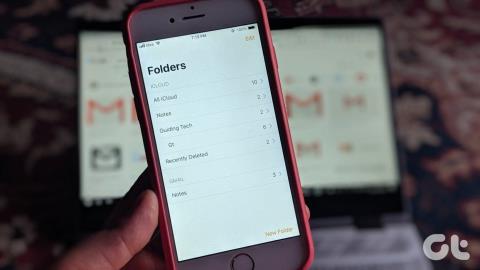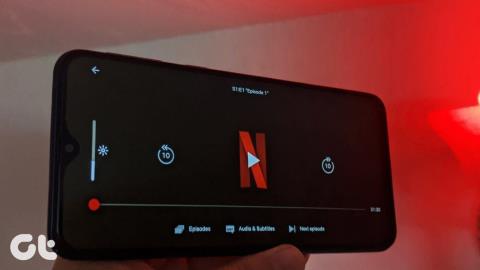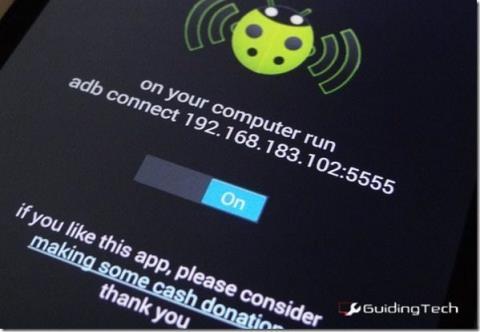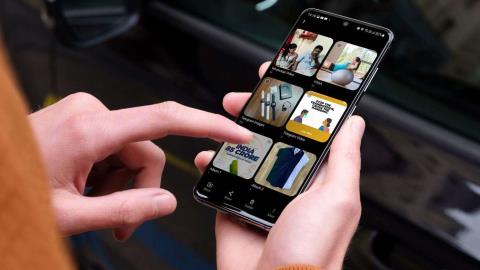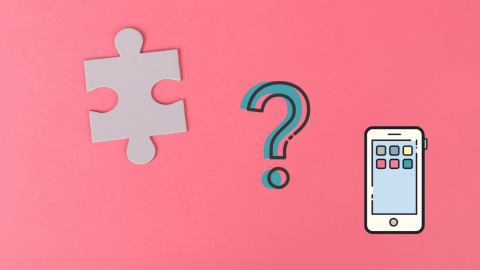Cara Beralih Akun Google di Chrome untuk iOS

Apakah Anda menggunakan beberapa Akun Google? Inilah cara beralih di antara mereka di Chrome untuk iPhone dan iPad.
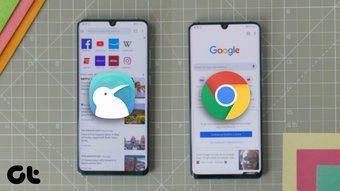
Google Play store penuh dengan aplikasi browser, yang semuanya membanggakan satu fitur menonjol yang membedakannya dari yang lain . Tetapi sebagian besar pengguna puas dengan Google Chrome , karena itulah yang telah diinstal sebelumnya di sebagian besar perangkat Android.
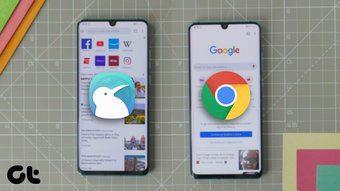
Namun, banyak pengguna bersumpah dengan alternatif seperti Opera , Firefox , dan yang terbaru Kiwi, yang menawarkan beberapa fungsi luar biasa yang tidak akan Anda temukan di Chrome. Pada artikel ini, kita akan melihat lebih dekat pada Browser Kiwi untuk melihat apakah browser ini memiliki apa yang diperlukan untuk menggantikan Chrome di ponsel Anda.
Ukuran Aplikasi
Mari kita mulai dengan ukuran kedua aplikasi. Di OnePlus 5 saya, Google Chrome membutuhkan 204 MB, sementara Kiwi Browser hanya membutuhkan 139 MB.
Antarmuka pengguna
Selanjutnya, mari kita bicara tentang antarmuka pengguna. Kemungkinan besar Anda sudah terbiasa dengan antarmuka Chrome — bersih, minimal, dan memiliki semua hal yang berguna langsung di beranda. Anda mendapatkan akses ke bilah Pencarian Google, tautan ke semua halaman yang paling sering Anda kunjungi, bersama dengan pilihan artikel yang dikuratori hanya untuk Anda.
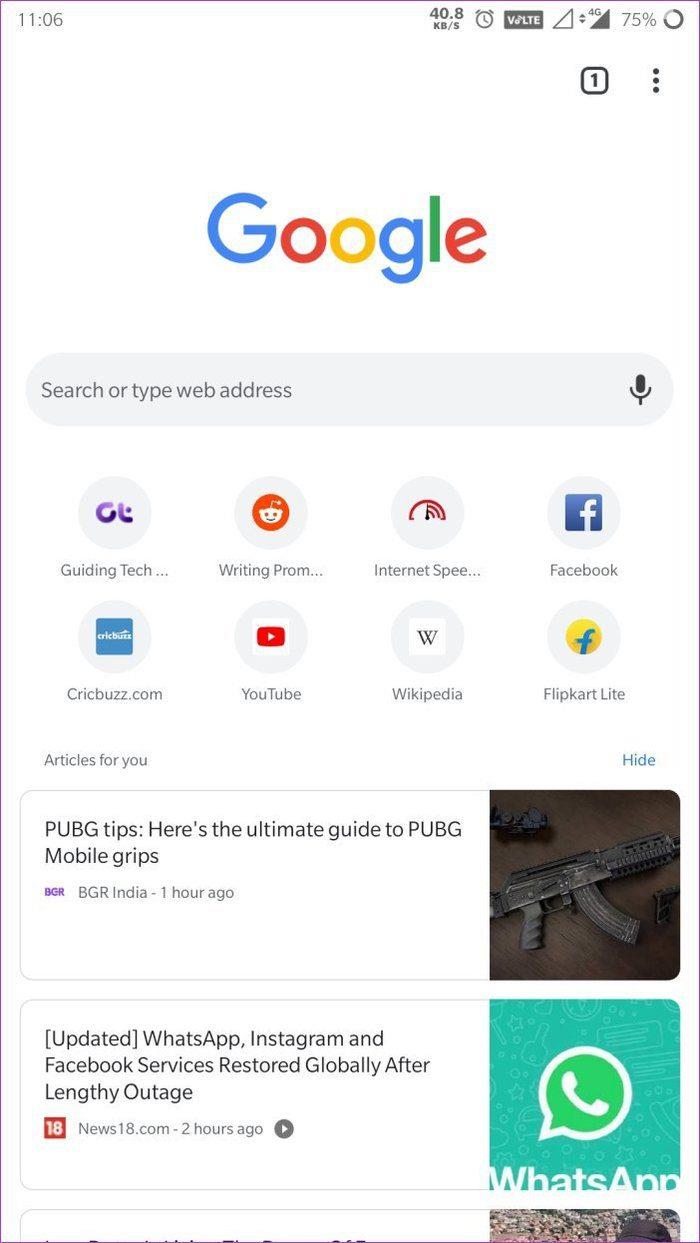
Chrome
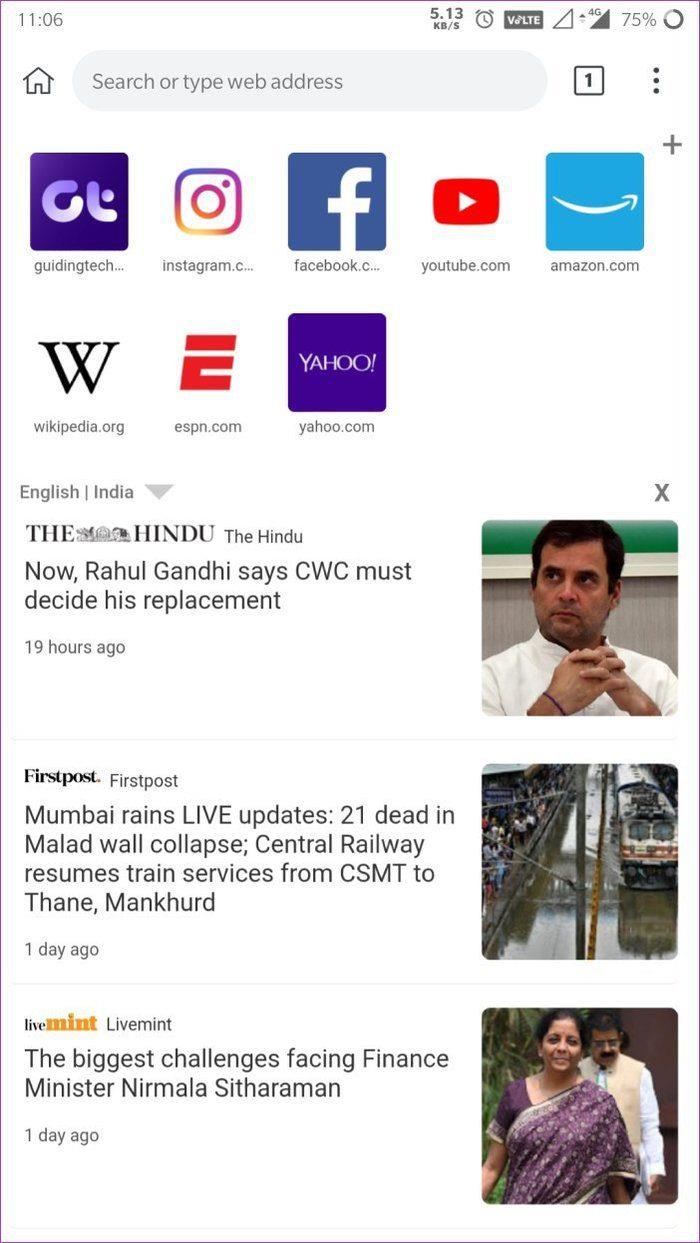
Kiwi
Dengan Kiwi, Anda mendapatkan kesepakatan yang hampir sama. Bertanya-tanya mengapa? Yah, itu karena Kiwi adalah browser berbasis Chromium yang dibangun di atas dasar yang sama dengan Chrome. Ini juga memiliki bilah Pencarian di bagian atas, beberapa tautan ke situs web yang sering dikunjungi, dan beberapa artikel.
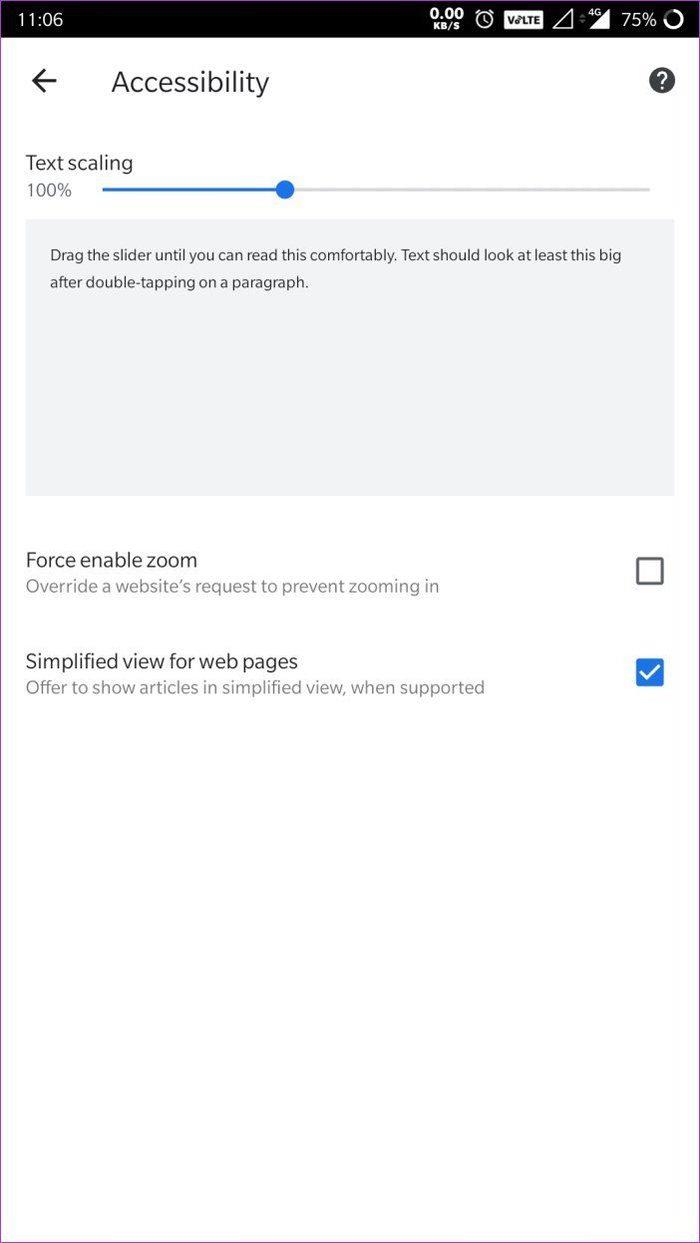
Chrome
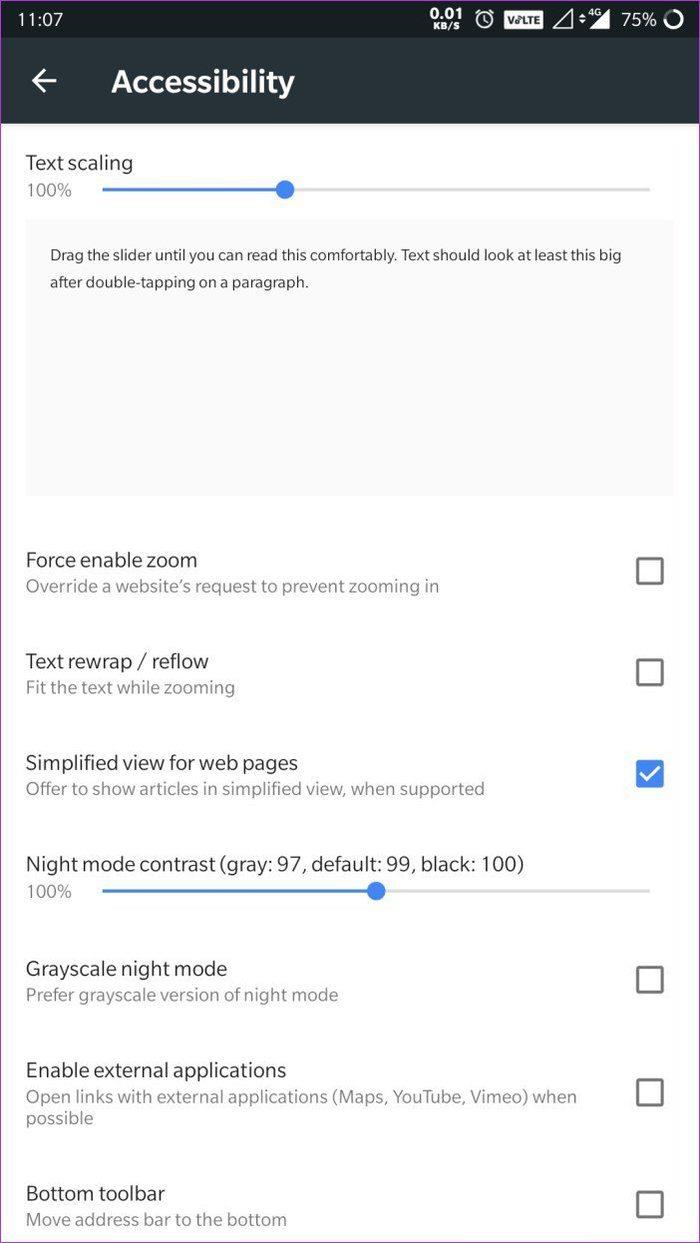
Kiwi
Yang membedakan kedua browser tersebut adalah fitur kustomisasinya. Chrome secara alami tidak menawarkan banyak secara default, memungkinkan Anda untuk hanya mengubah penskalaan teks.
Di sisi lain, Kiwi menawarkan banyak opsi penyesuaian, memungkinkan Anda untuk memindahkan bilah alamat ke bawah, menambahkan tombol tangan untuk mencapai bagian atas layar, menggesek dari tepi untuk menavigasi di browser, dan melihat tampilan yang disederhanakan. tampilan untuk halaman web, antara lain.
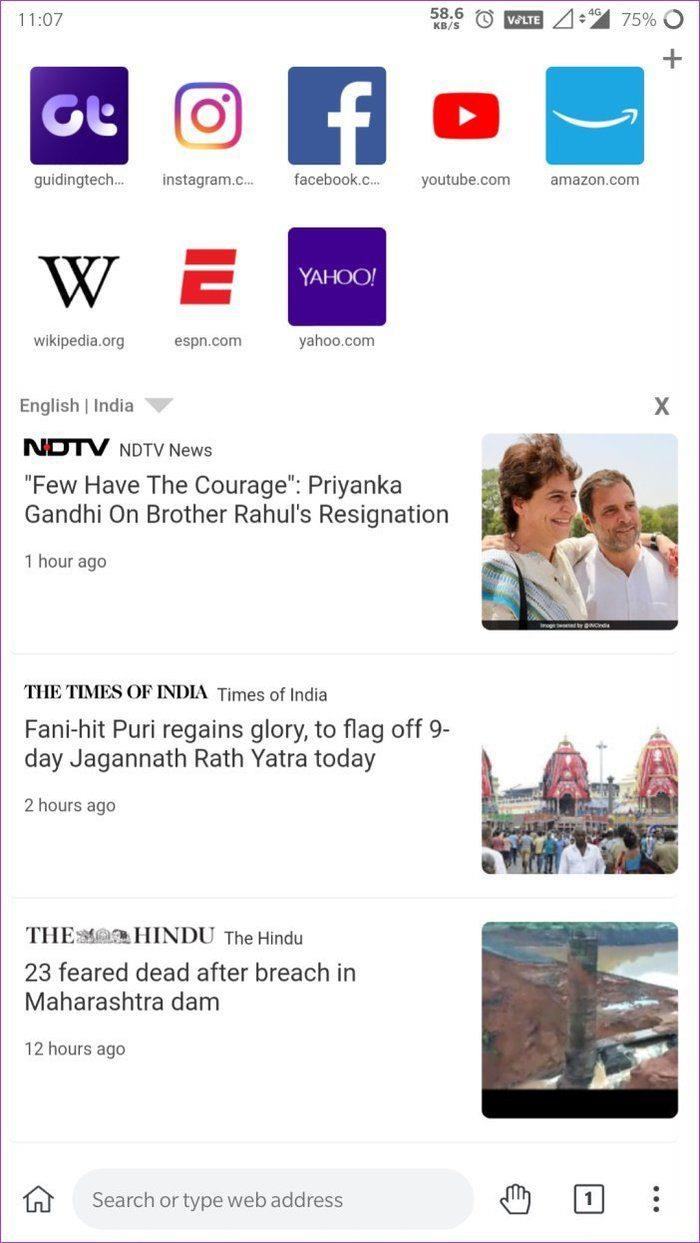
Kiwi
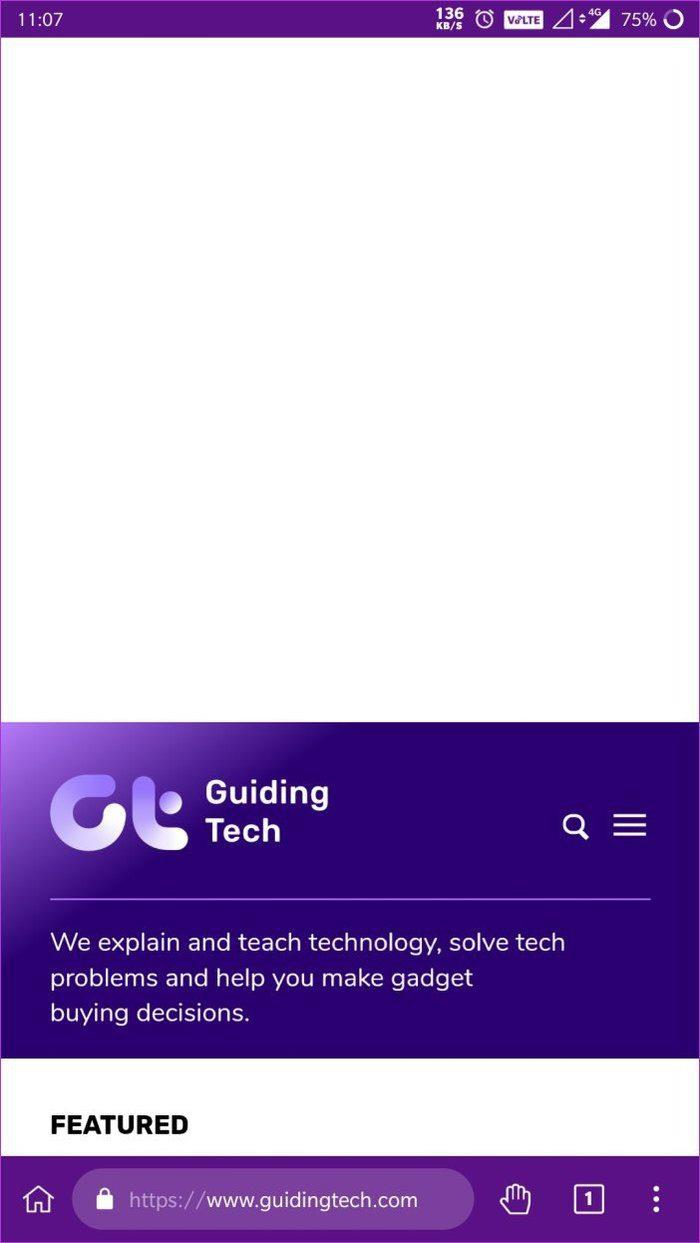
Kiwi
Itu menjadikan Kiwi Browser pilihan yang sedikit lebih baik daripada Chrome, karena memberi Anda kebebasan untuk menyesuaikan browser agar sesuai dengan kebutuhan spesifik Anda. Semua fitur kustomisasi Kiwi tersedia di pengaturan Aksesibilitas.
Dengan Chrome, jika Anda ingin menggunakan fitur semacam itu, Anda harus menggunakan Bendera Chrome eksperimental yang mungkin berfungsi atau tidak berfungsi sebagaimana mestinya.
Mode Gelap dan Mode Membaca
Ada pengaturan penting lainnya di Chrome yang masih belum tersedia untuk pengguna secara default. Ya, saya sedang berbicara tentang mode gelap, yang hanya tersedia sebagai Bendera Chrome, pada saat penulisan.
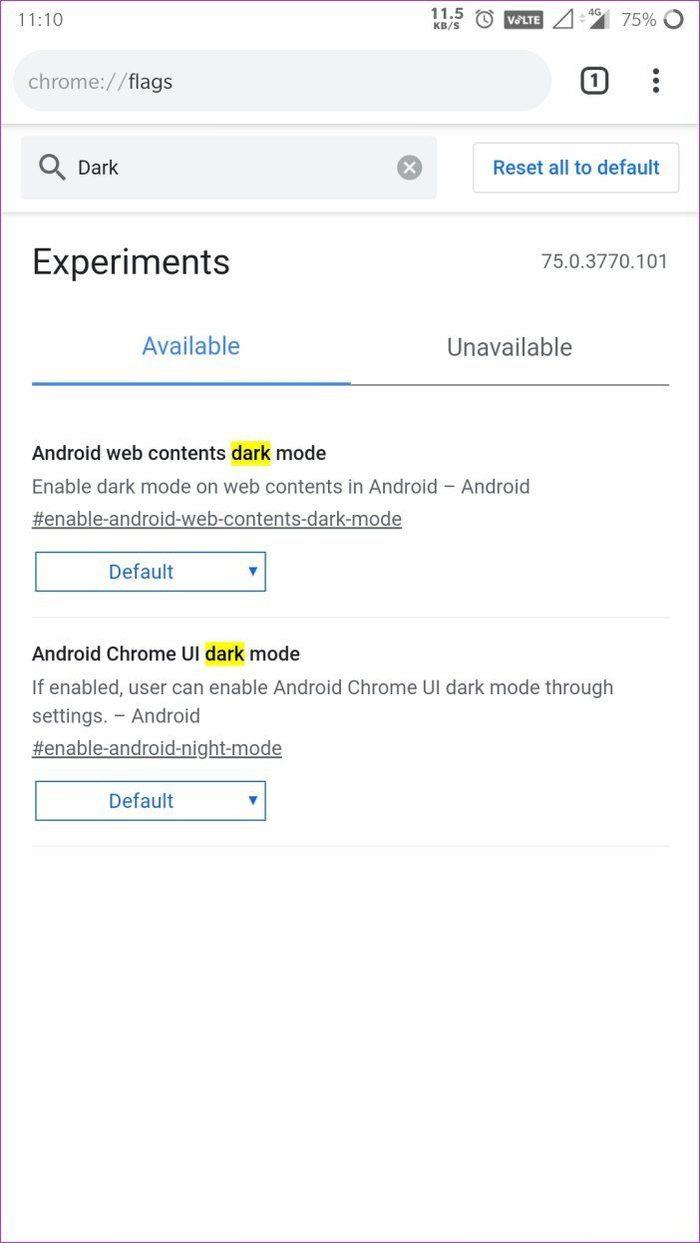
Chrome
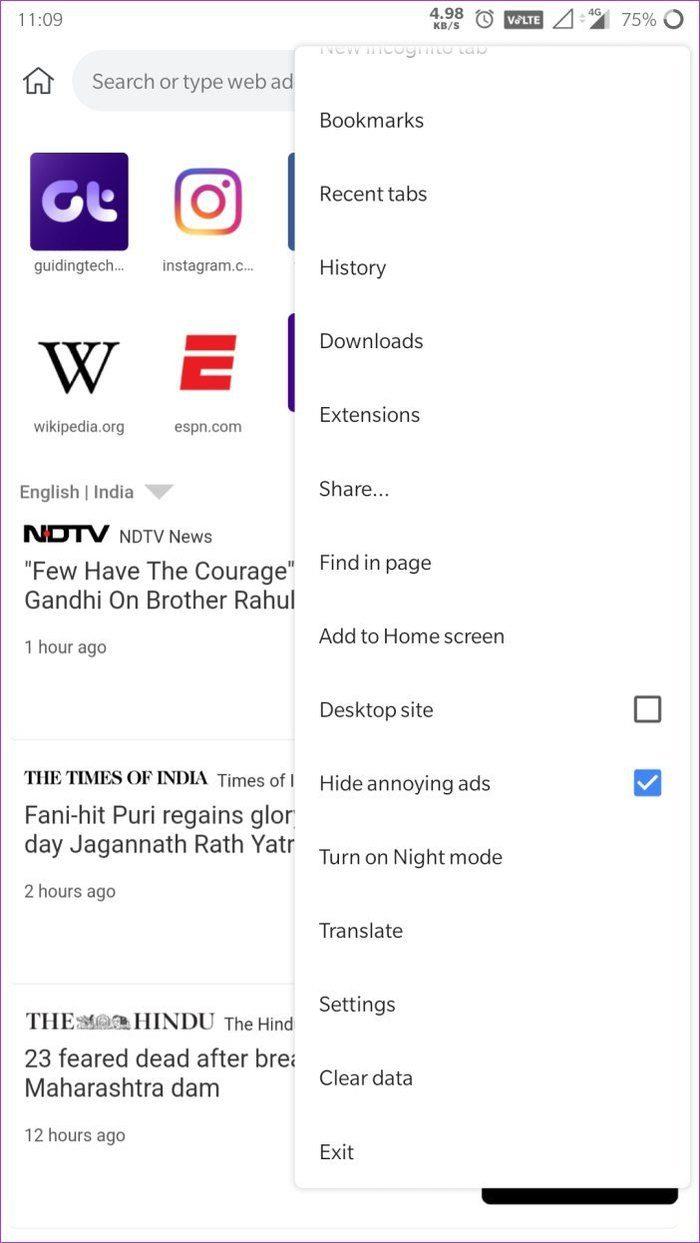
Kiwi
Kiwi Browser, di sisi lain, memiliki fitur mode gelap (atau mode malam) bawaan yang dapat diaktifkan langsung dari menu. Dan bahkan memiliki beberapa fitur praktis untuk membantu Anda menyesuaikan pengalaman mode gelap di ponsel Anda.
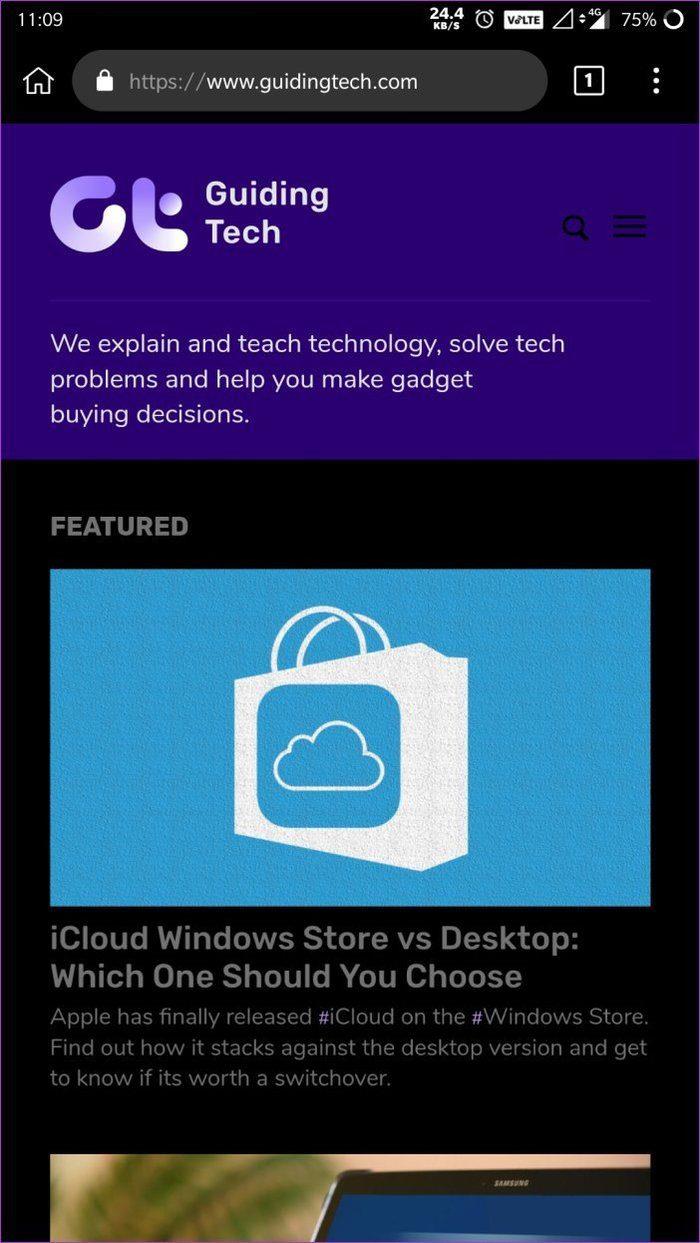
Kiwi
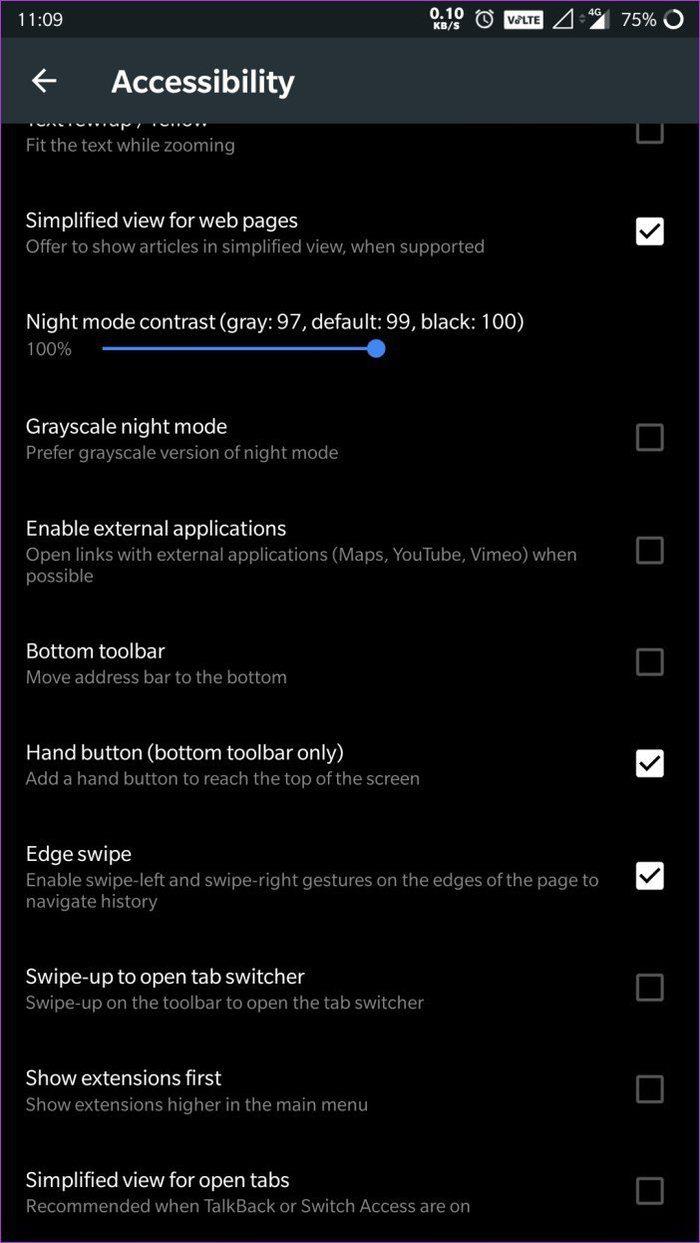
Kiwi
Ketika datang ke mode membaca, kedua browser menawarkan fungsi yang sama. Anda dapat mengaktifkan tampilan yang disederhanakan untuk situs web dari pengaturan Aksesibilitas.
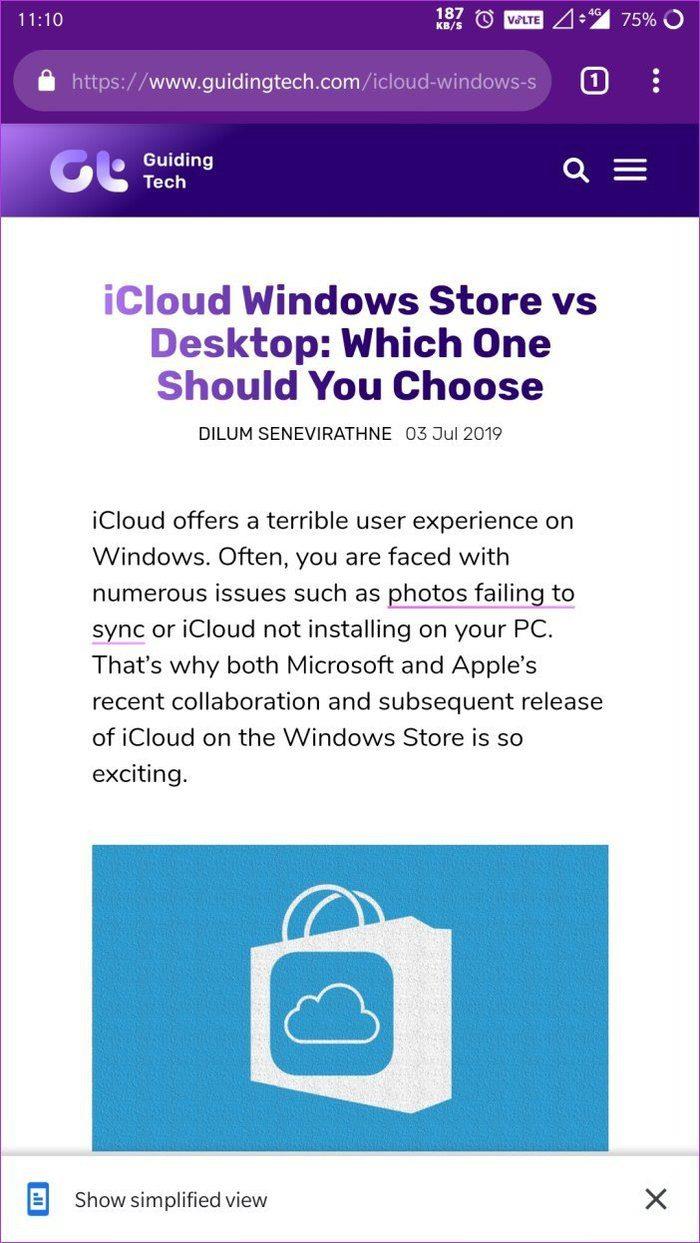
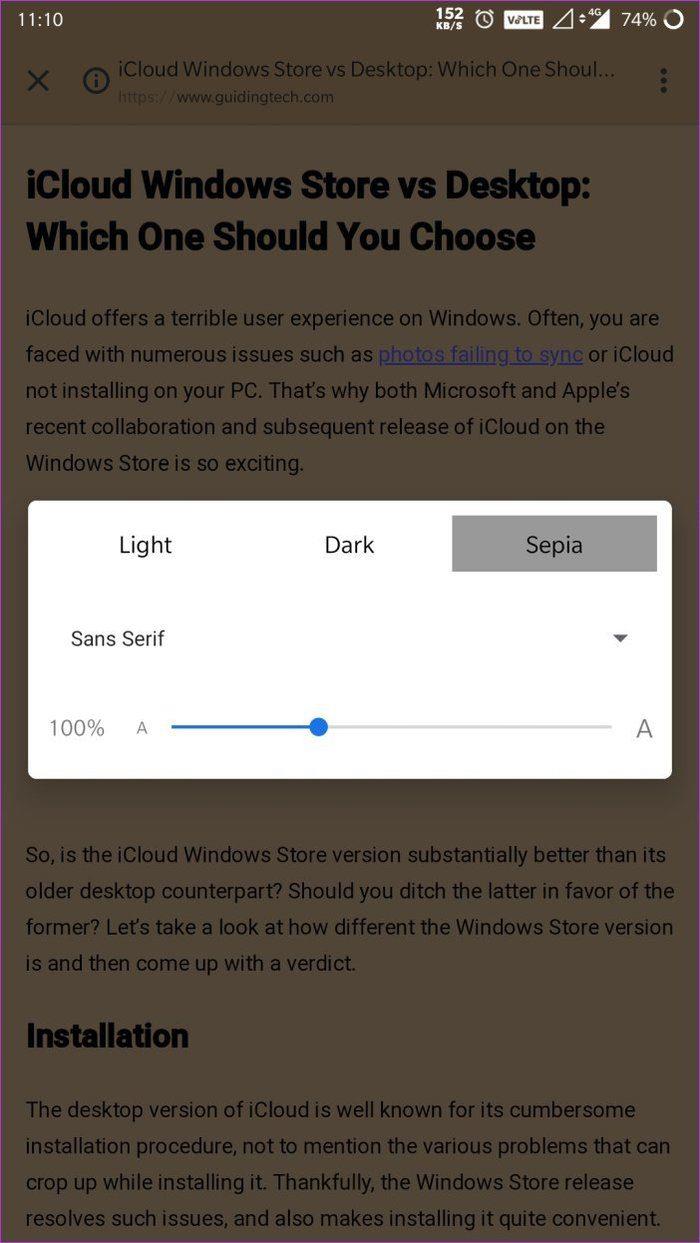
Dan setelah Anda berada di situs web yang didukung, Anda akan mendapatkan opsi untuk mengaktifkan tampilan yang disederhanakan untuk halaman itu dan kemudian Anda dapat menyesuaikan tampilan dari dalam pengaturan.
Ekstensi
Salah satu perbedaan paling signifikan antara kedua browser ini adalah dukungan ekstensi Chrome . Anehnya, Chrome tidak menyertakan dukungan untuk ekstensinya, sedangkan Kiwi Browser melakukannya.
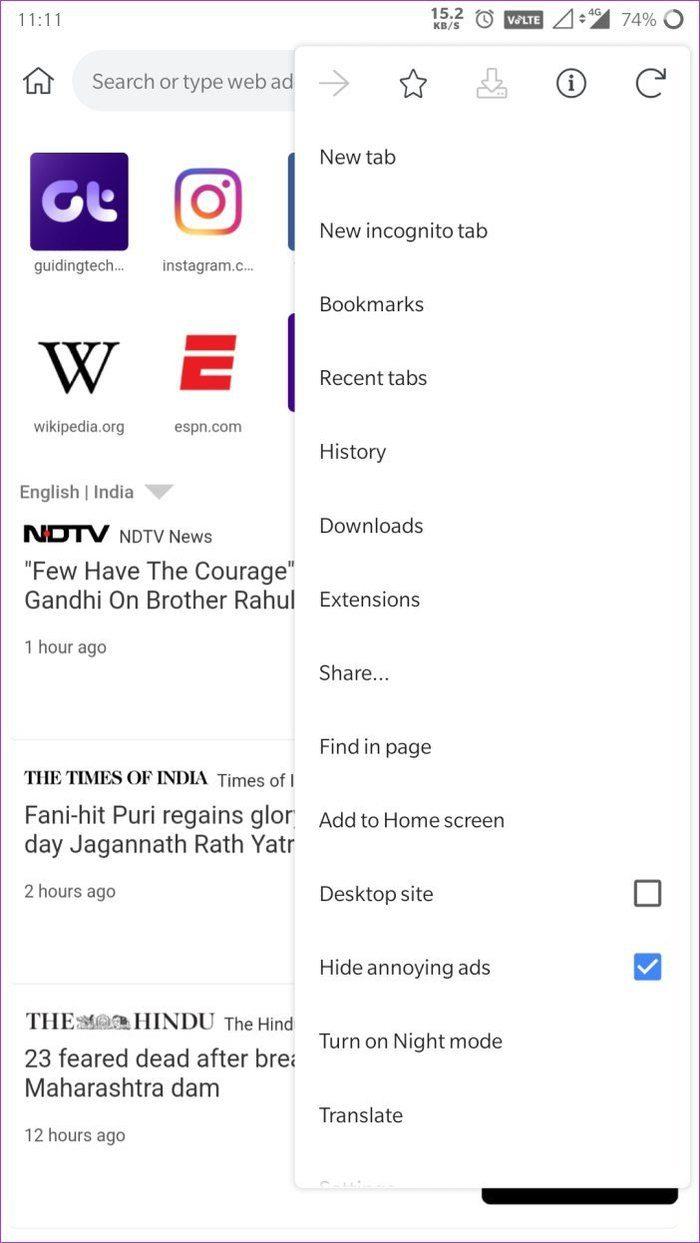
Kiwi
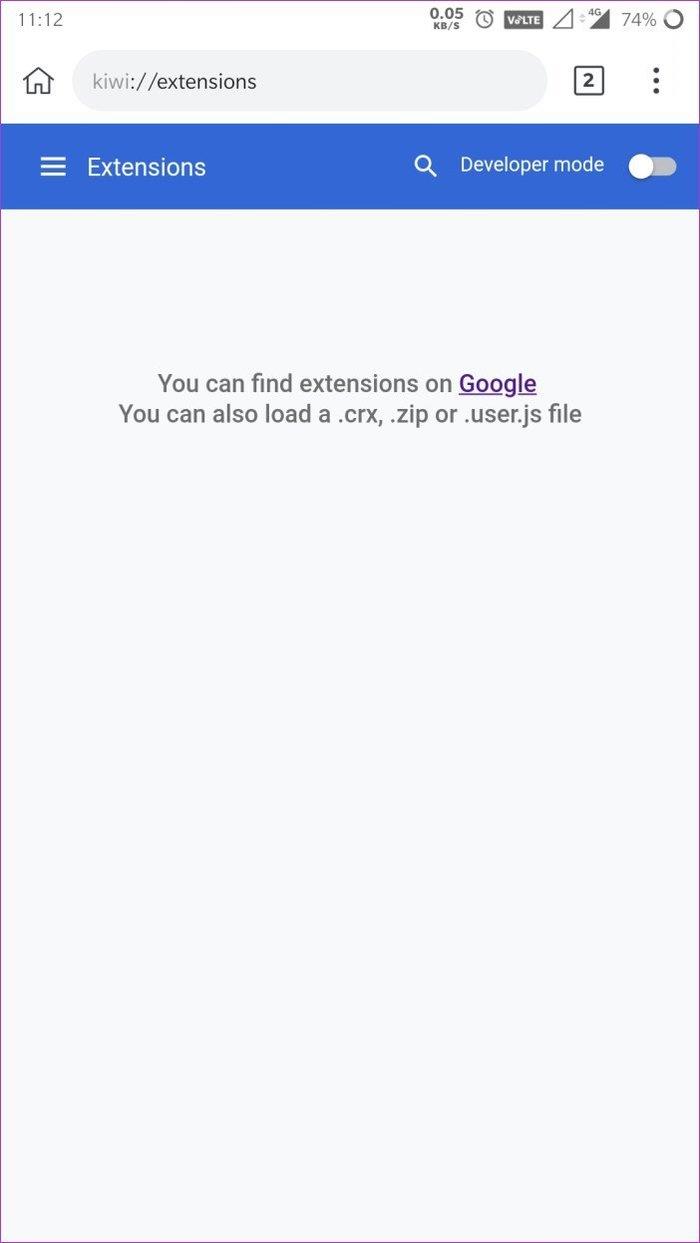
Kiwi
Di Kiwi, Anda bisa langsung masuk ke menu, pilih opsi Extensions, buka Toko Web Chrome dan unduh ekstensi favorit Anda di ponsel Anda.
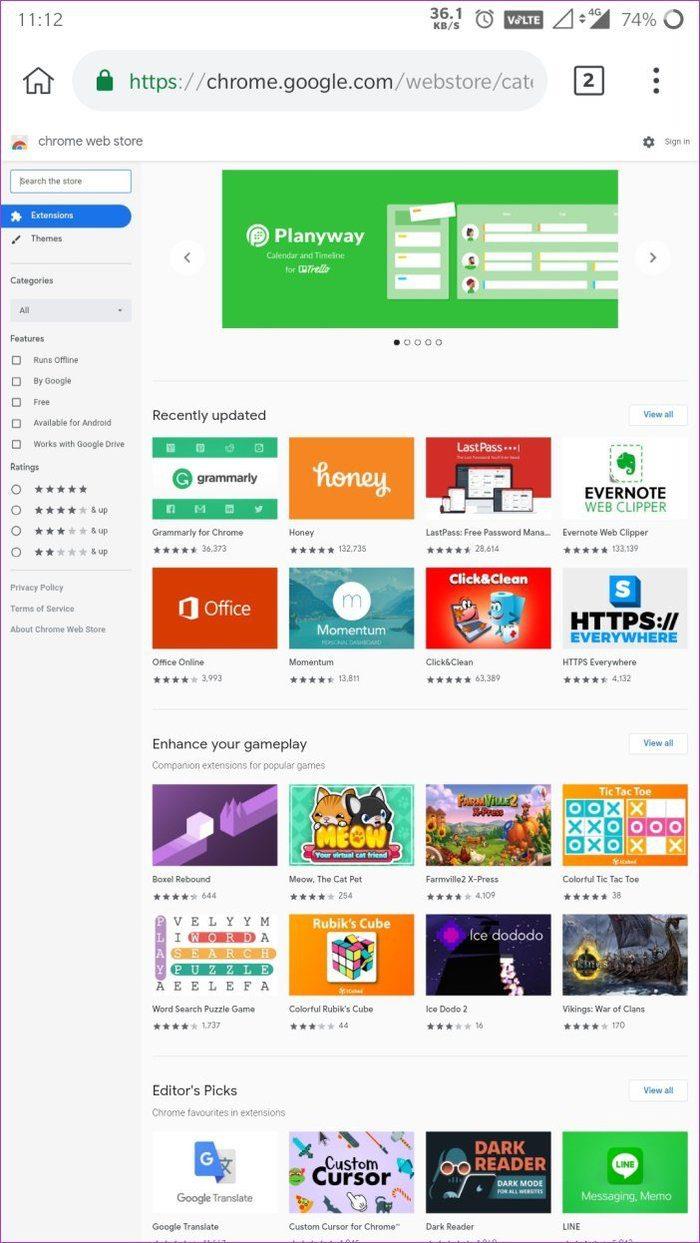
Kiwi
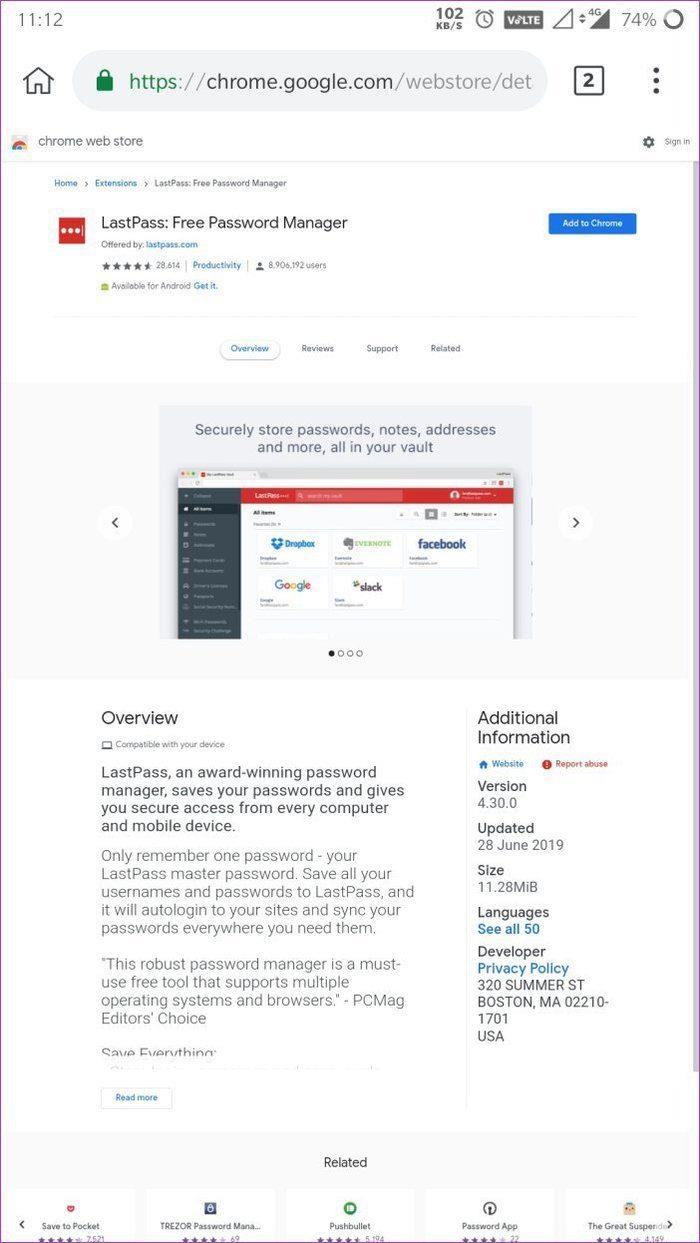
Kiwi
Kurangnya dukungan ekstensi jelas merupakan salah satu alasan terbesar mengapa saya lebih suka menggunakan Kiwi daripada Chrome, tetapi saya tidak melakukannya. Ada alasan di balik itu, tetapi lebih lanjut tentang itu nanti.
Penghemat Data
Sekarang jika koneksi internet seluler Anda tidak menawarkan data tanpa batas, maka wajar jika Anda menginginkan kemampuan menyimpan data di browser Anda. Dan di sinilah Chrome mengambil kuenya. Peramban dilengkapi dengan penghemat data bawaan yang dapat Anda aktifkan jika Anda kehabisan data.
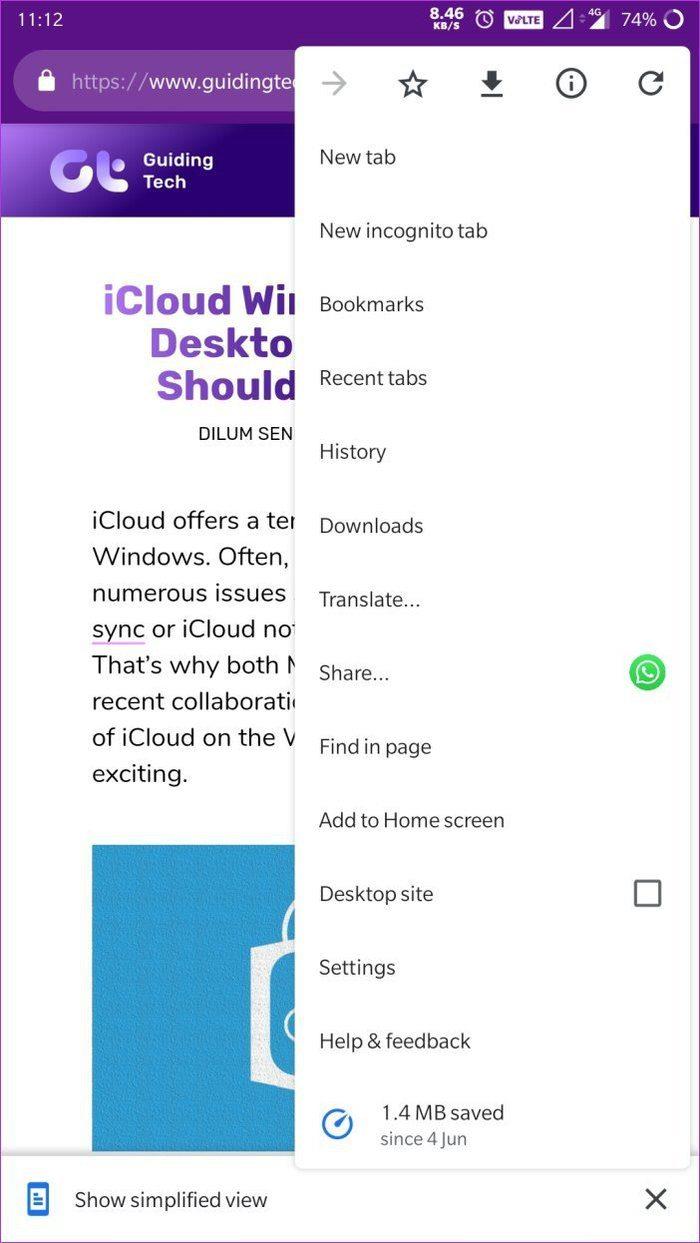
Chrome
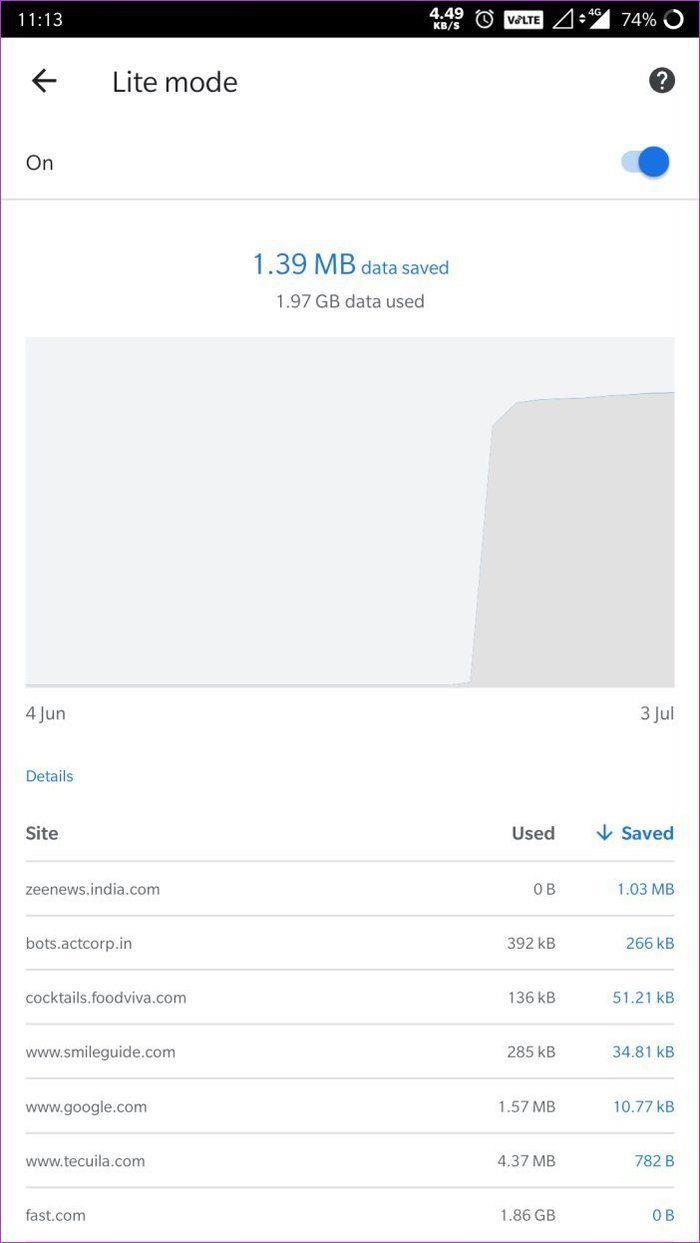
Chrome
Yang perlu Anda lakukan adalah membuka menu, menuju ke pengaturan, dan mengaktifkan opsi mode Ringan. Chrome kemudian akan mulai menyimpan data, dan Anda akan dapat melihat detail data yang disimpan dalam menu mode Ringan. Kiwi, di sisi lain, tidak menampilkan opsi seperti itu.
Menyinkronkan
Sekarang sampai pada alasan mengapa kebanyakan orang, termasuk saya, akan tetap menggunakan Chrome tidak peduli berapa banyak fitur yang ditawarkan browser lain — sinkronisasi. Semua data Anda di Google Chrome disinkronkan di semua perangkat Anda, yang berarti Anda hanya perlu masuk ke akun Google Anda dan Anda akan mendapatkan akses ke semua bookmark, kata sandi, dll. di perangkat apa pun.
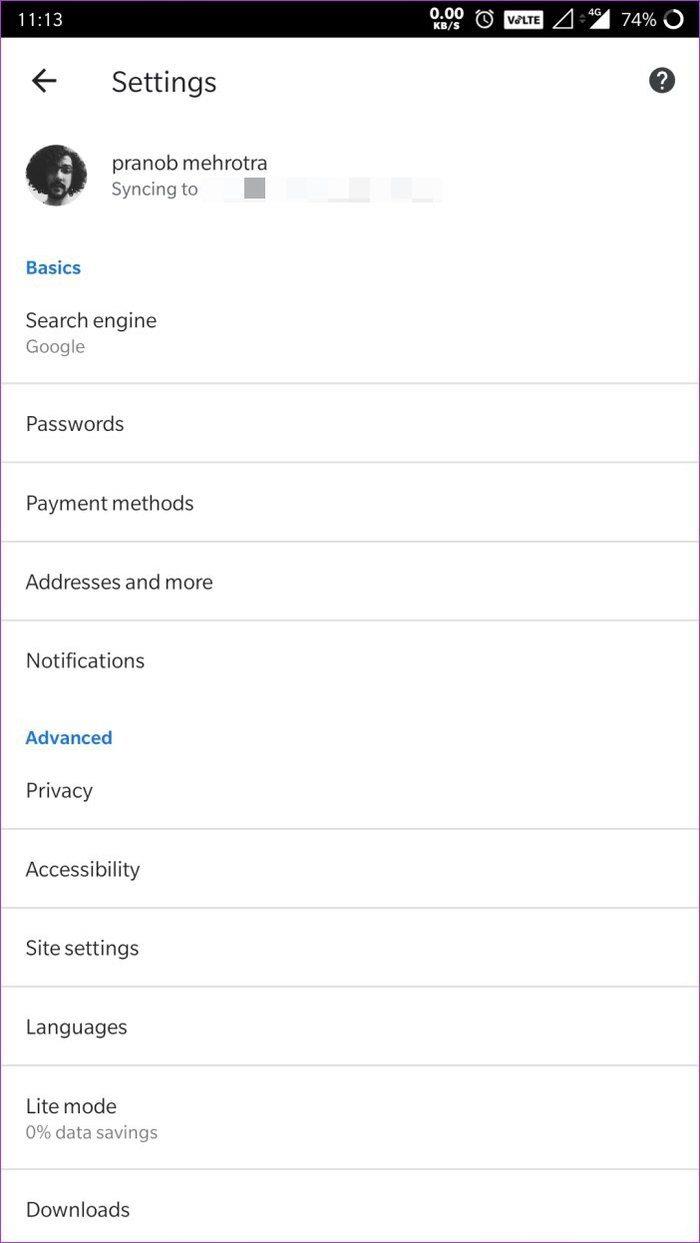
Chrome
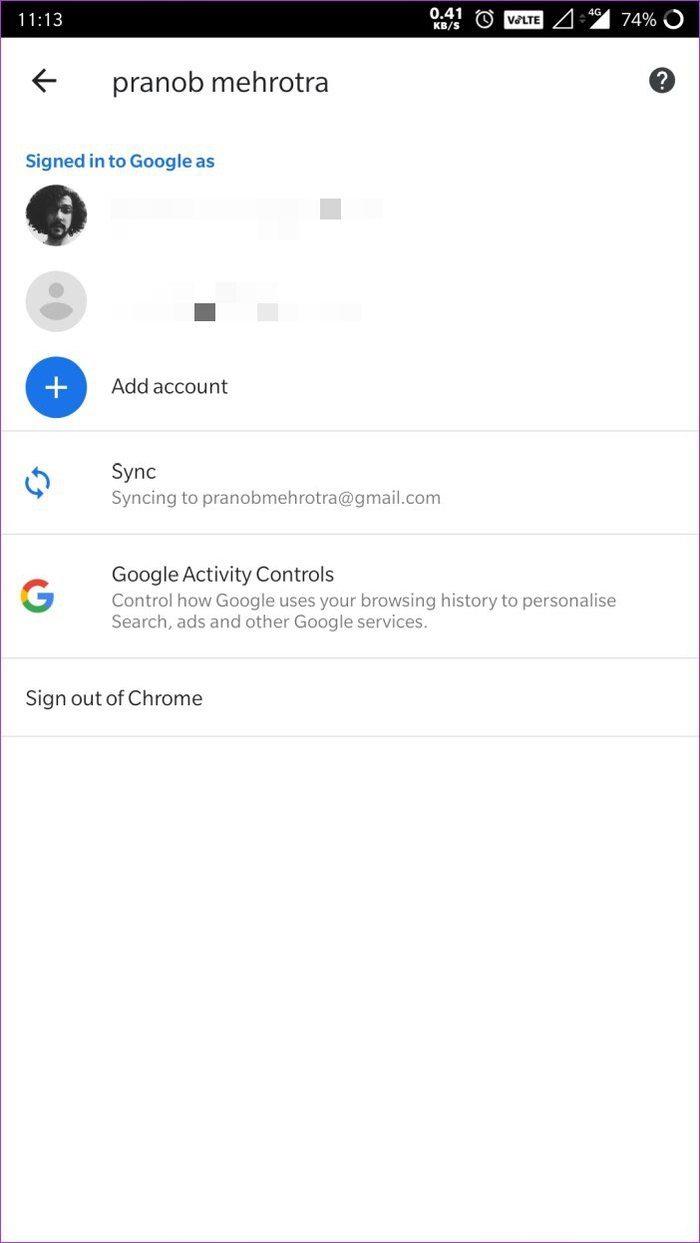
Chrome
Sayangnya, Kiwi Browser tidak menawarkan kata sandi atau kemampuan sinkronisasi data. Itu berarti jika Anda sangat bergantung pada ekosistem Google untuk kebutuhan penjelajahan internet Anda, Anda mungkin akan tetap menggunakan Chrome apa pun yang terjadi.
Pemblokir iklan
Meskipun Chrome mungkin menawarkan kemampuan sinkronisasi yang unggul, apa yang tidak disediakannya (dan mungkin tidak akan pernah ditawarkan di masa mendatang) adalah pemblokir iklan bawaan. Jadi, jika Anda adalah seseorang yang tidak tahan dengan iklan di situs web, maka Anda tidak akan menikmati menggunakan Chrome.
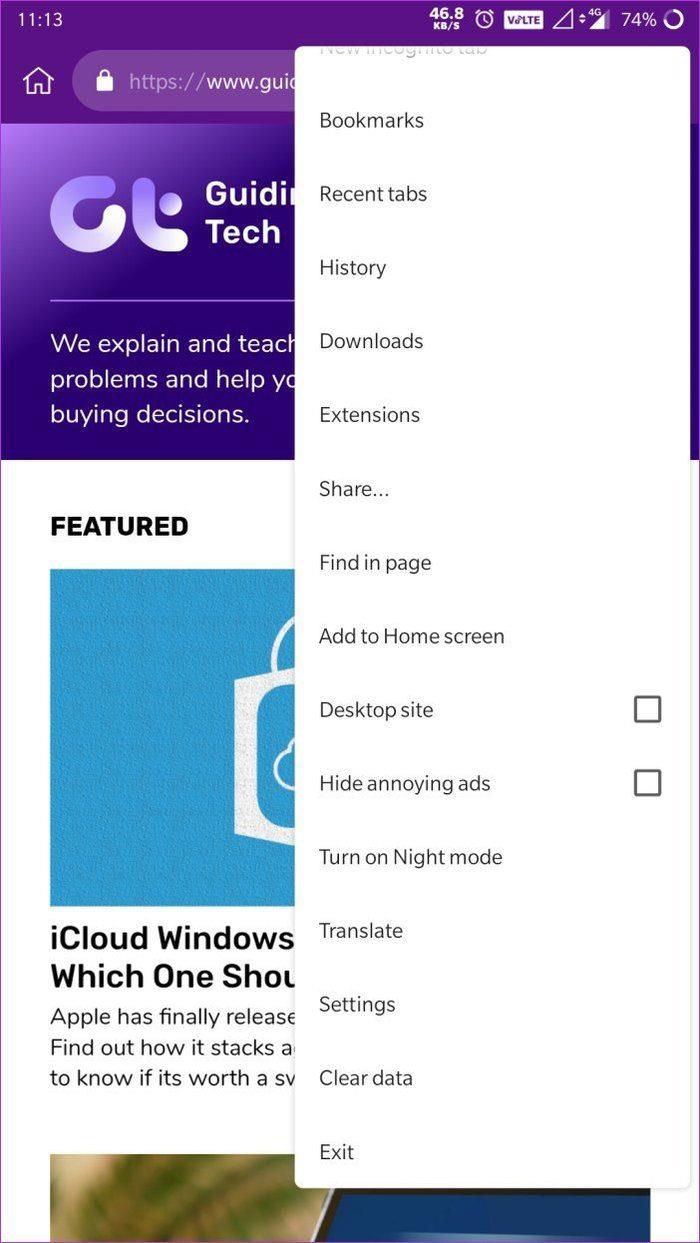
Kiwi
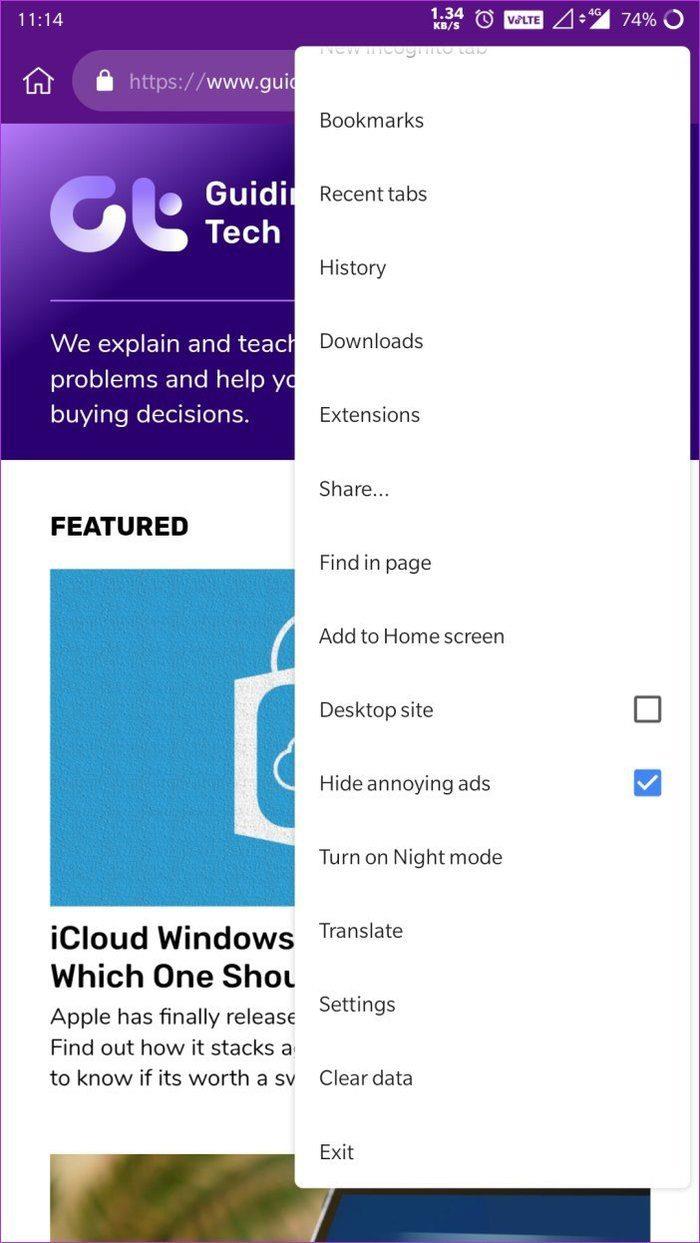
Kiwi
Di sinilah Kiwi Browser bersinar, karena menawarkan pemblokir iklan yang cukup mumpuni sejak awal. Anda dapat mengaktifkannya dari dalam pengaturan browser atau mengetuk opsi Sembunyikan iklan yang mengganggu di menu. Setelah diaktifkan, Kiwi akan memblokir iklan dari semua situs web, hingga Anda menonaktifkan pengaturan.
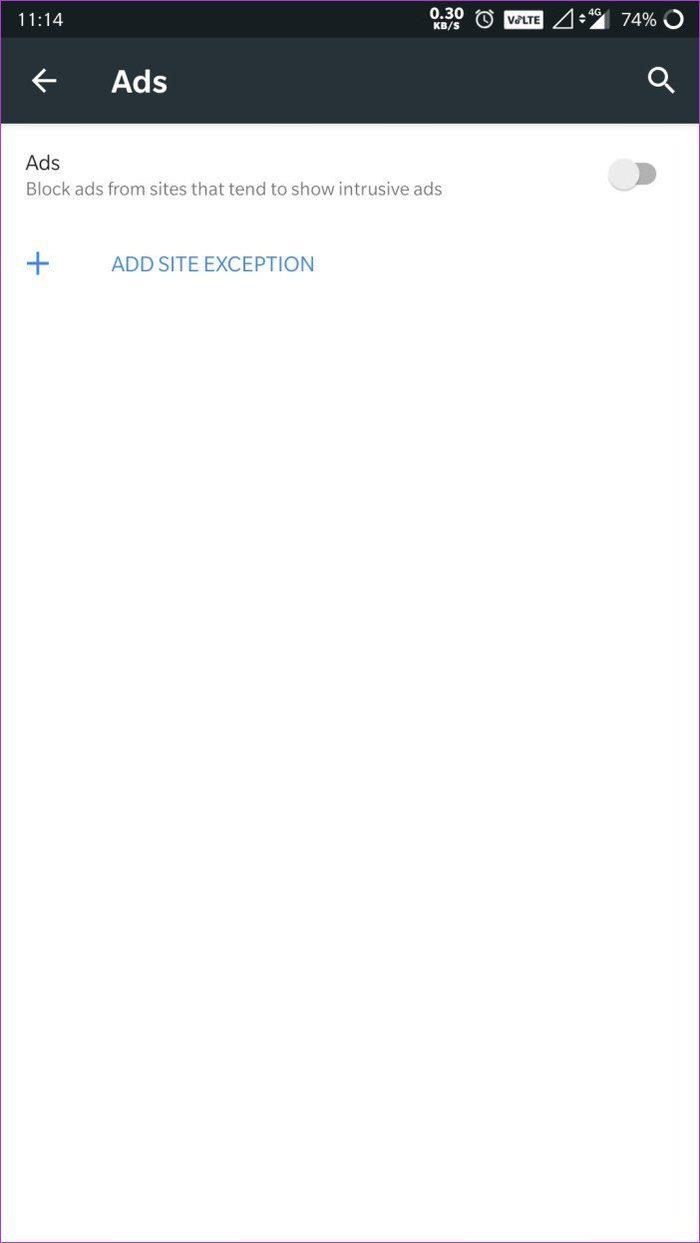
Kiwi
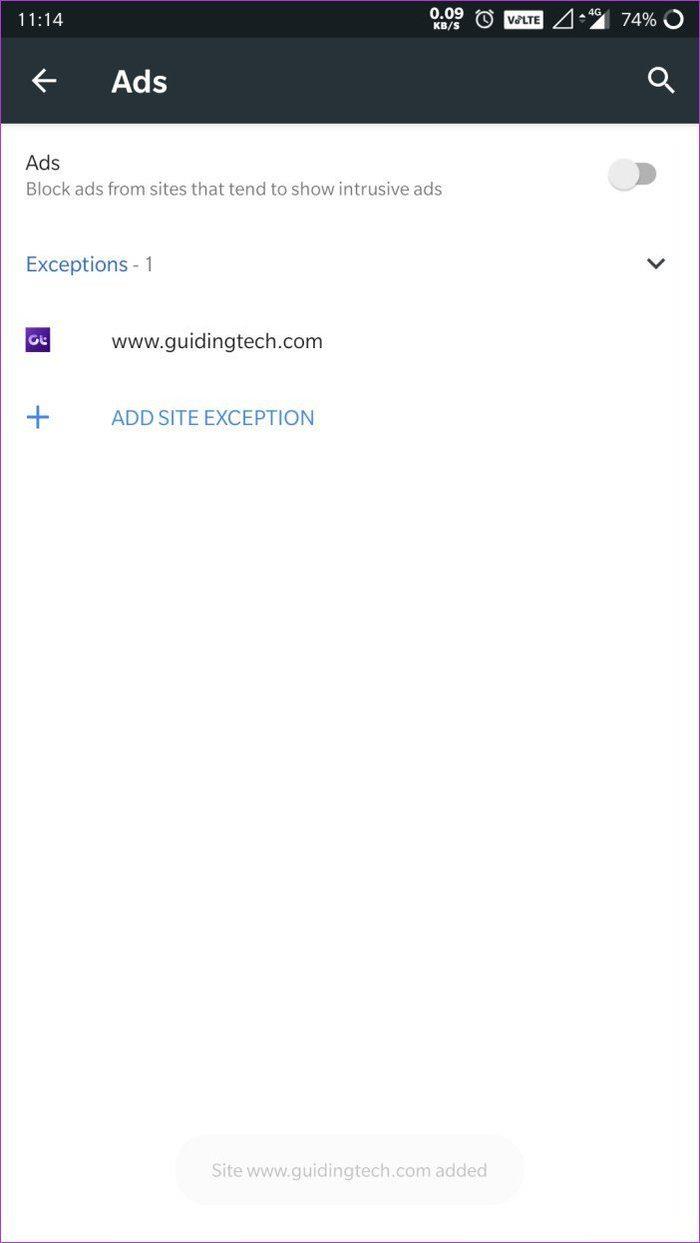
Kiwi
Fitur keren lainnya tentang pemblokir iklan di Kiwi adalah memungkinkan Anda menambahkan pengecualian. Jadi, jika Anda memiliki pembuat konten favorit yang ingin Anda dukung, Anda harus menambahkan situs web mereka ke daftar pengecualian. Lagi pula, sebagian besar situs web yang menawarkan informasi gratis, termasuk milik kami, didukung oleh iklan.
Mana yang Akan Anda Pilih?
Jadi, sekarang setelah Anda mengetahui semua yang ditawarkan kedua browser, mana yang akan Anda pilih? Apakah Anda akan menggunakan Kiwi, yang menawarkan penyesuaian, dukungan ekstensi, dan pemblokir iklan yang praktis atau akankah Anda tetap menggunakan Chrome dan memanfaatkan kemampuan sinkronisasinya? Beri tahu kami di komentar di bawah.
Selanjutnya: Jika Kiwi tidak pernah berjalan, dan Anda lebih suka mencoba browser Samsung Internet Beta di ponsel Anda, Anda pasti harus melihat artikel berikutnya dan melihat bagaimana hal itu melawan Chrome.
Apakah Anda menggunakan beberapa Akun Google? Inilah cara beralih di antara mereka di Chrome untuk iPhone dan iPad.
iOS memungkinkan Anda mengambil foto dan video menggunakan pengaturan pengambilan foto Efisiensi Tinggi atau Paling Kompatibel. Cari tahu perbedaan antara kedua mode.
Ingin melihat catatan iPhone Anda di Android atau PC? Gunakan Gmail untuk tujuan tersebut. Ikuti panduan kami untuk mempelajari cara menghubungkan Gmail dan iPhone Notes.
Apakah Anda membeli Samsung Galaxy Watch 4 baru-baru ini? Pelajari cara mengubah dan menyesuaikan tampilan jam dalam sekejap.
Apakah video Netflix terlalu terang atau gelap di ponsel Anda? Cari tahu cara memperbaiki aplikasi Netflix yang mengesampingkan kecerahan di ponsel Android.
Pelajari Cara Menjalankan Perintah ADB dengan Mudah di Android Menggunakan Alat Berbasis GUI.
Ingin membuat dan berbagi album foto di ponsel Samsung Galaxy Anda? Inilah cara Anda dapat membuat dan membagikan album di ponsel Galaxy menggunakan aplikasi Galeri dan Google Foto.
Fitur Ketuk untuk Bangun diperkenalkan oleh Apple saat meluncurkan iPhone X. Pelajari lebih lanjut tentang fitur tersebut, apa fungsinya, dan cara menggunakannya di iPhone Anda di penjelasan ini.
Baik Realme UI dan MIUI adalah alternatif yang solid untuk peluncur Android default. Baca perbandingan di bawah ini untuk memilih perangkat yang sempurna untuk Anda.
Tidak dapat menemukan ikon aplikasi favorit Anda di layar beranda Android atau laci aplikasi? Berikut adalah 6 cara untuk memperbaiki kesalahan ikon aplikasi yang hilang di Android.